ASA 7.1/7.2: Esempio di configurazione dell'appliance ASA che consente il tunneling ripartito per SVC
Sommario
Introduzione
In questo documento viene spiegato dettagliatamente come consentire ai client VPN (SVC) Secure Socket Layer (SSL) di accedere a Internet mentre sono tunneling in una appliance Cisco Adaptive Security (ASA). Questa configurazione consente a SVC di accedere in modo sicuro alle risorse aziendali tramite SSL e fornisce accesso non protetto a Internet tramite l'utilizzo del tunneling ripartito.
La capacità di trasmettere il traffico protetto e non protetto sulla stessa interfaccia è nota come tunneling suddiviso. Il tunneling ripartito richiede che si specifichi esattamente quale traffico è protetto e quale sia la destinazione di tale traffico, in modo che solo il traffico specificato entri nel tunnel, mentre il resto viene trasmesso in modo non crittografato attraverso la rete pubblica (Internet).
Prerequisiti
Requisiti
Prima di provare questa configurazione, accertarsi di soddisfare i seguenti requisiti:
-
Privilegi amministrativi locali su tutte le workstation remote
-
Controlli Java e ActiveX sulla workstation remota
-
La porta 443 (SSL) non è bloccata in alcun punto del percorso di connessione
Componenti usati
Le informazioni fornite in questo documento si basano sulle seguenti versioni software e hardware:
-
Cisco serie 5500 Adaptive Security Appliance (ASA) con software versione 7.2(2)
-
Cisco SSL VPN Client versione per Windows 1.1.4.179
Nota: scaricare il pacchetto SSL VPN Client (sslclient-win*.pkg) da Cisco Software Download (solo utenti registrati). Copiare lo SVC sulla memoria flash dell'ASA, che deve essere scaricata sui computer degli utenti remoti per stabilire la connessione VPN SSL con ASA. Per ulteriori informazioni, consultare la sezione Installazione del software SVC nella guida alla configurazione dell'ASA.
-
PC con Windows 2000 Professional SP4 o Windows XP SP2
-
Cisco Adaptive Security Device Manager (ASDM) versione 5.2(2)
Le informazioni discusse in questo documento fanno riferimento a dispositivi usati in uno specifico ambiente di emulazione. Su tutti i dispositivi menzionati nel documento la configurazione è stata ripristinata ai valori predefiniti. Se la rete è operativa, valutare attentamente eventuali conseguenze derivanti dall'uso dei comandi.
Convenzioni
Fare riferimento a Cisco Technical Tips Conventions per ulteriori informazioni sulle convenzioni dei documenti.
Premesse
SSL VPN Client (SVC) è una tecnologia di tunneling VPN che offre agli utenti remoti i vantaggi di un client VPN IPsec senza la necessità per gli amministratori di rete di installare e configurare client VPN IPsec in computer remoti. SVC utilizza la crittografia SSL già presente nel computer remoto, nonché l'accesso e l'autenticazione WebVPN dell'appliance di sicurezza.
Per stabilire una sessione SVC, l'utente remoto immette nel browser l'indirizzo IP di un'interfaccia WebVPN dell'accessorio di protezione e il browser si connette a tale interfaccia e visualizza la schermata di accesso di WebVPN. Se il login e l'autenticazione sono soddisfacenti e l'appliance di sicurezza identifica l'utente come dispositivo che richiede l'SVC, l'appliance di sicurezza scarica l'SVC sul computer remoto. Se l'accessorio di protezione consente di utilizzare l'SVC, l'accessorio di protezione scaricherà l'SVC sul computer remoto mentre nella finestra viene visualizzato un collegamento che consente di ignorare l'installazione dell'SVC.
Una volta scaricato, l'SVC viene installato e configurato automaticamente e quindi rimane o si disinstalla automaticamente dal computer remoto, a seconda della configurazione, al termine della connessione.
Configurazione
In questa sezione vengono presentate le informazioni necessarie per configurare le funzionalità descritte più avanti nel documento.
Nota: per ulteriori informazioni sui comandi menzionati in questa sezione, usare lo strumento di ricerca dei comandi (solo utenti registrati).
Esempio di rete
Nel documento viene usata questa impostazione di rete:
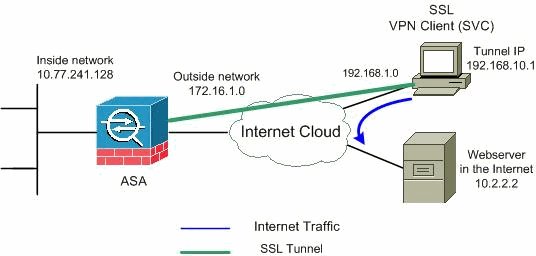
Nota: gli schemi di indirizzamento IP utilizzati in questa configurazione non sono legalmente instradabili su Internet. Si tratta degli indirizzi RFC 1918 ![]() utilizzati in un ambiente lab.
utilizzati in un ambiente lab.
Configurazioni ASA con ASDM 5.2(2)
Completare questa procedura per configurare la VPN SSL sull'appliance ASA con tunneling ripartito come mostrato:
-
Nel documento si presume che la configurazione di base, ad esempio la configurazione dell'interfaccia, sia già stata creata e funzioni correttamente.
Nota: per consentire all'ASDM di configurare l'appliance ASA, consultare il documento sull'autorizzazione dell'accesso HTTPS per ASDM.
Nota: WebVPN e ASDM non possono essere abilitati sulla stessa interfaccia ASA a meno che non si modifichino i numeri di porta. Per ulteriori informazioni, fare riferimento a ASDM e WebVPN abilitati sulla stessa interfaccia dell'ASA.
-
Per creare un pool di indirizzi IP, scegliere Configurazione > VPN > Gestione indirizzi IP > Pool di indirizzi IP: vpnpool per client VPN.
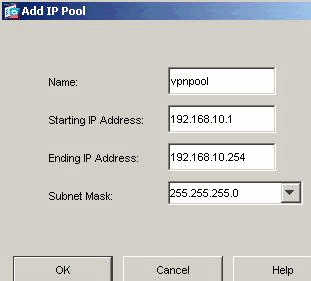
Fare clic su Apply (Applica).
-
Abilita WebVPN
-
Scegliere Configurazione > VPN > WebVPN > Accesso WebVPN ed evidenziare l'interfaccia esterna con il mouse e fare clic su Abilita. Selezionare la casella di controllo Abilita elenco a discesa gruppi tunnel nella pagina di accesso WebVPN per abilitare la visualizzazione dell'elenco a discesa nella pagina di accesso per gli utenti, per scegliere i rispettivi gruppi.
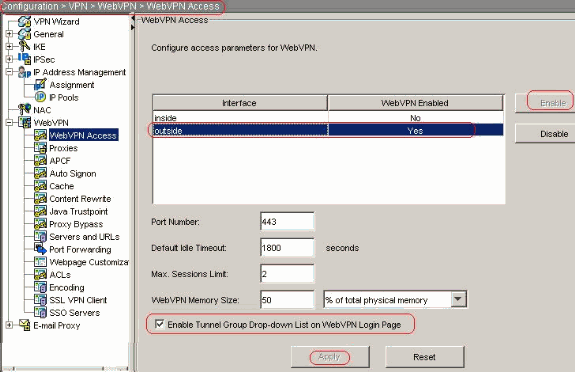
Fare clic su Apply (Applica).
-
Scegliere Configurazione > VPN > WebVPN > SSL VPN Client > Aggiungi per aggiungere l'immagine del client VPN SSL dalla memoria flash dell'ASA, come mostrato.
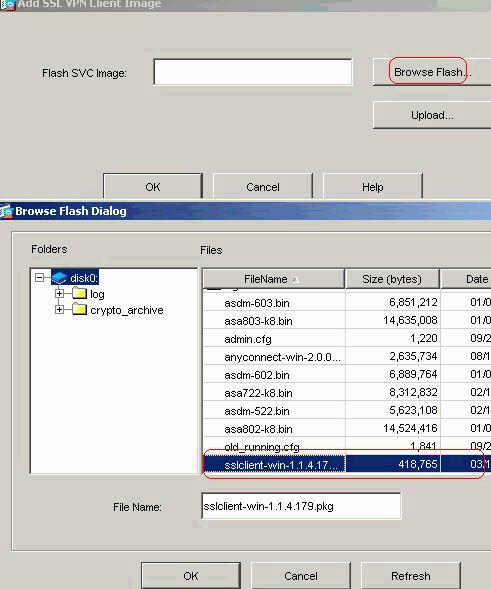
Fare clic su OK.
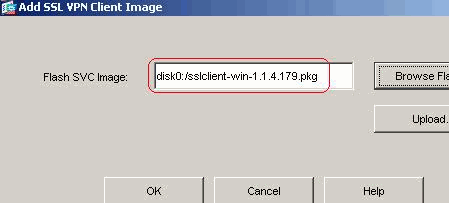
Fare clic su OK.
Selezionare la casella di controllo SSL VPN Client.
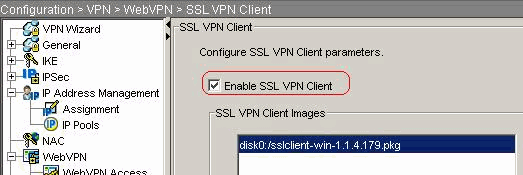
Fare clic su Apply (Applica).
Configurazione CLI equivalente:
Cisco ASA 7.2(2) ciscoasa(config)#webvpn ciscoasa(config-webvpn)#enable outside ciscoasa(config-webvpn)#svc image disk0:/sslclient-win-1.1.4.179.pkg 1 ciscoasa(config-webvpn)#tunnel-group-list enable ciscoasa(config-webvpn)#svc enable
-
-
Configura Criteri di gruppo
-
Per creare un gruppo client di Criteri di gruppo interno, scegliere Configurazione > VPN > Generale > Criteri di gruppo > Aggiungi (Criteri di gruppo interni). In Generale, scegliere la casella di controllo WebVPN per abilitare WebVPN come protocollo di tunneling.
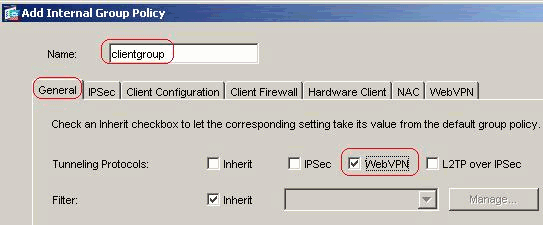
-
Nella scheda Configurazione client >Parametri generali del client, deselezionare la casella Eredita per Criterio tunnel diviso e scegliere Elenco reti tunnel sotto dall'elenco a discesa.
Deselezionare la casella Inherit (Eredita) per Split Tunnel Network List (Elenco reti tunnel suddiviso) e fare clic su Manage (Gestisci) per avviare ACL Manager.
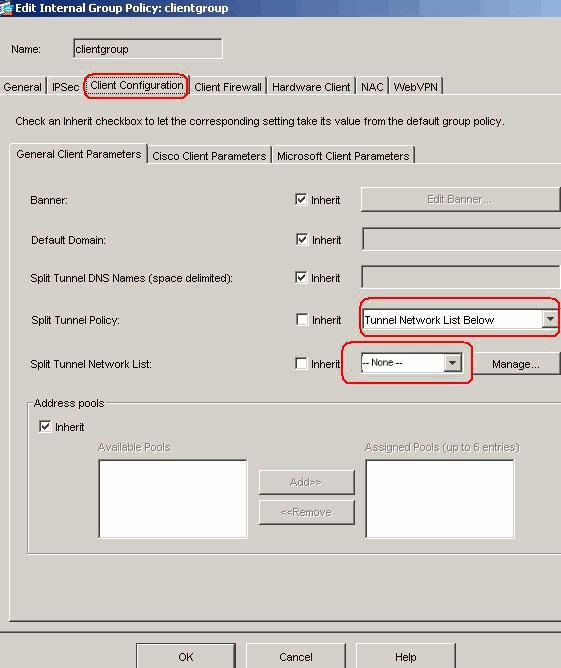
In Gestione ACL, selezionare Add > Add ACL... (Aggiungi ACL) per creare un nuovo elenco degli accessi.
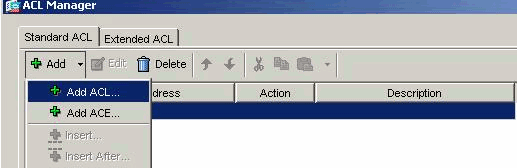
Specificare un nome per l'ACL e fare clic su OK.
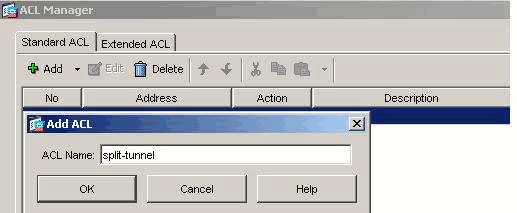
Una volta creato il nome dell'ACL, scegliere Aggiungi > Aggiungi ACE per aggiungere una voce di controllo di accesso (ACE, Access Control Entry).
Definire l'ACE che corrisponde alla LAN dietro l'ASA. In questo caso, la rete è 10.77.241.128/26 e selezionare Permit (Autorizza).
Per uscire da Gestione ACL, fare clic su OK.
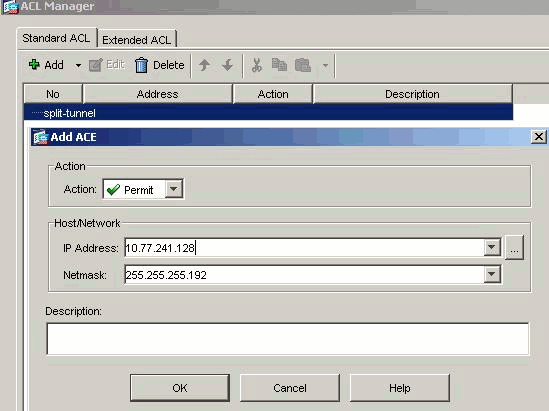
Accertarsi quindi che l'ACL appena creato sia selezionato per l'elenco delle reti a tunnel suddiviso.
Per tornare alla configurazione di Criteri di gruppo, fare clic su OK.
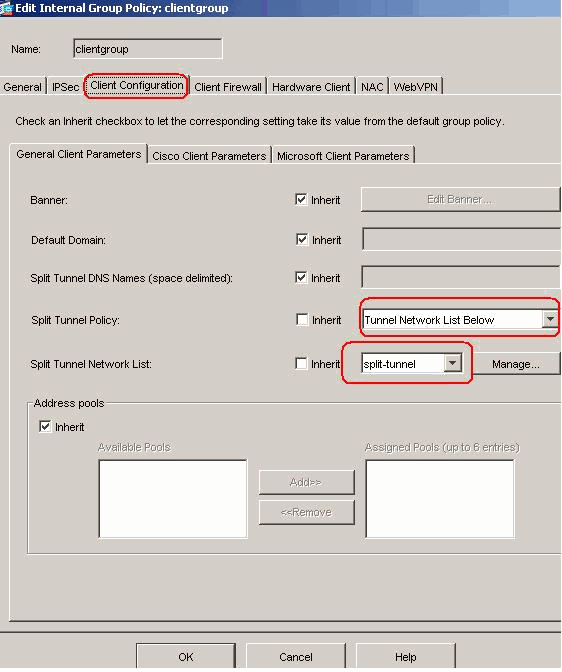
Nella pagina principale, fare clic su Apply, quindi su Send (se necessario) per inviare i comandi all'appliance ASA.
-
-
Per l'opzione Usa client VPN SSL, deselezionare la casella di controllo Eredita e fare clic sul pulsante di opzione Facoltativo.
Questa opzione consente al client remoto di scegliere se fare clic sulla scheda WebVPN > SSL Client e di scegliere le opzioni seguenti:
Non scaricare SVC. L'opzione Always (Sempre) garantisce che l'SVC venga scaricato sulla workstation remota durante ogni connessione VPN SSL.
-
Per l'opzione Mantieni programma di installazione sul sistema client, deselezionare la casella di controllo Eredita e fare clic sul pulsante di opzione Sì.
Questa azione consente al software SVC di rimanere sul computer client; di conseguenza, non è necessario che l'ASA scarichi il software SVC sul client ogni volta che viene stabilita una connessione. Questa opzione è ideale per gli utenti remoti che spesso accedono alla rete aziendale.
-
Per l'opzione Intervallo rinegoziazione, deselezionare la casella di controllo Eredita, deselezionare la casella di controllo Illimitato e immettere il numero di minuti che devono trascorrere prima della reimpostazione della chiave.
La protezione viene migliorata quando si impostano i limiti di validità di una chiave.
-
Per l'opzione Metodo rinegoziazione, deselezionare la casella di controllo Eredita e fare clic sul pulsante di opzione SSL. La rinegoziazione può utilizzare il tunnel SSL corrente o un nuovo tunnel creato espressamente per la rinegoziazione.
Gli attributi del client VPN SSL devono essere configurati come mostrato in questa immagine:
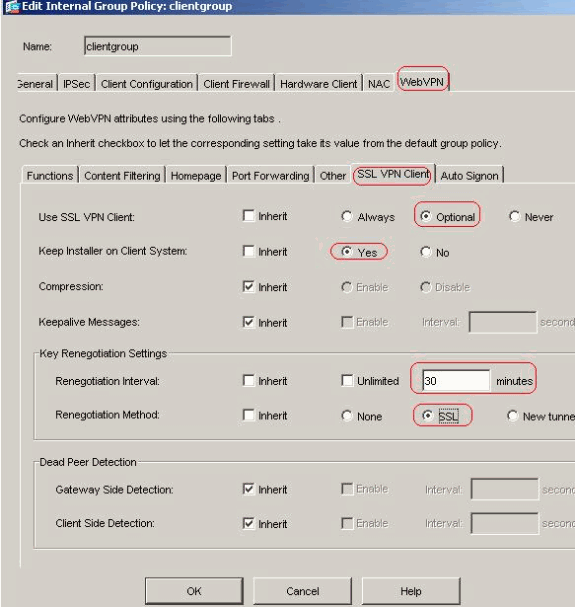
-
-
Fare clic su OK, quindi su Applica.
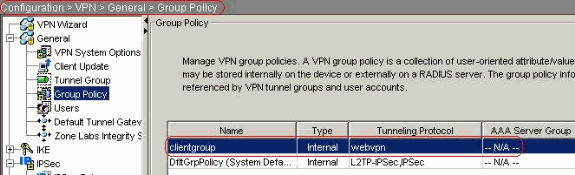
Configurazione CLI equivalente:
Cisco ASA 7.2(2) ciscoasa(config)#access-list split-tunnel standard permit 10.77.241.128 255.255.255.1922 ciscoasa(config)#group-policy clientgroup internal ciscoasa(config)#group-policyclientgroup attributes ciscoasa(config-group-policy)#vpn-tunnel-protocol webvpn ciscoasa(config-group-policy)#split-tunnel-policy tunnelspecified ciscoasa(config-group-policy)#split-tunnel-network-list value split-tunnel ciscoasa(config-group-policy)#webvpn ciscoasa(config-group-webvpn)#svc required ciscoasa(config-group-webvpn)#svc keep-installer installed ciscoasa(config-group-webvpn)#svc rekey time 30 ciscoasa(config-group-webvpn)#svc rekey method ssl
-
-
Per creare un nuovo account utente ssluser1, scegliere Configurazione > VPN > Generale > Utenti > Aggiungi. Fare clic su OK e quindi su Applica.
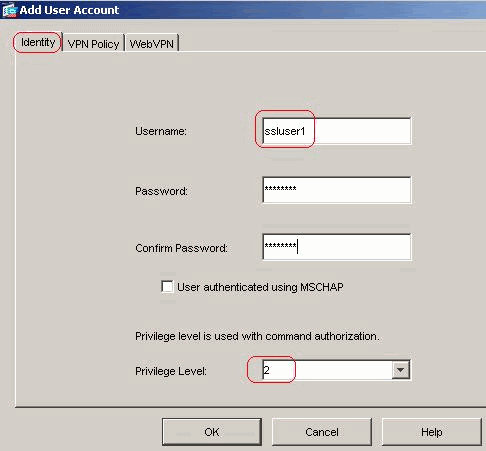
Configurazione CLI equivalente:
Cisco ASA 7.2(2) ciscoasa(config)#username ssluser1 password asdmASA@
-
Scegliere Configurazione > Proprietà > Impostazione AAA > Gruppi di server AAA > Modifica per modificare il gruppo di server predefinito LOCAL e selezionare la casella di controllo Abilita blocco utente locale con un valore di tentativi massimo pari a 16.
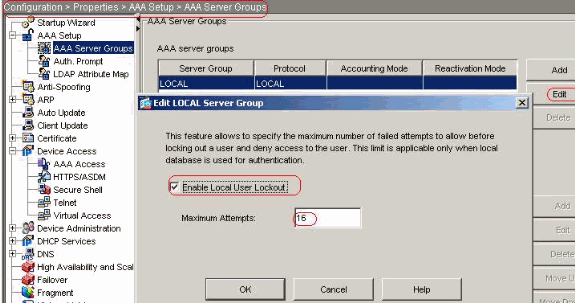
Configurazione CLI equivalente:
Cisco ASA 7.2(2) ciscoasa(config)#aaa local authentication attempts max-fail 16
-
Configura gruppo di tunnel
Scegliere Configurazione > VPN > Generale > Gruppo di tunnel > Aggiungi (accesso WebVPN) per creare un nuovo gruppo di tunnel.
-
Nella scheda Generale > Generale scegliere Criteri di gruppo come gruppo client dall'elenco a discesa.
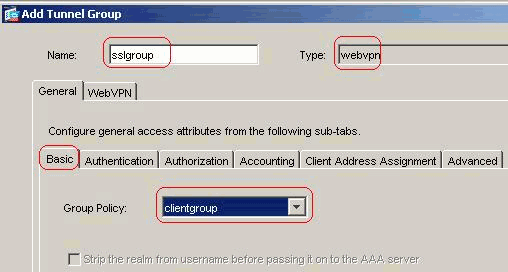
-
In Generale > scheda Assegnazione indirizzi client, in Pool di indirizzi, fare clic su Aggiungi >> per assegnare il pool di indirizzi disponibile vpnpool.
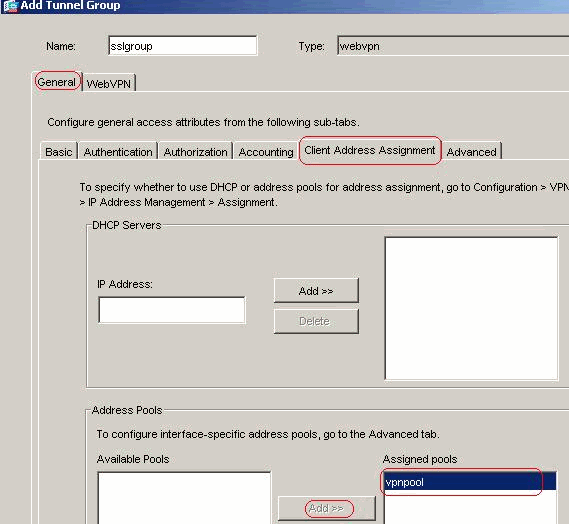
-
Nella scheda WebVPN > Alias gruppo e URL, digitare il nome dell'alias nella casella del parametro e fare clic su Aggiungi >> per visualizzarlo nell'elenco dei nomi dei gruppi nella pagina di accesso.
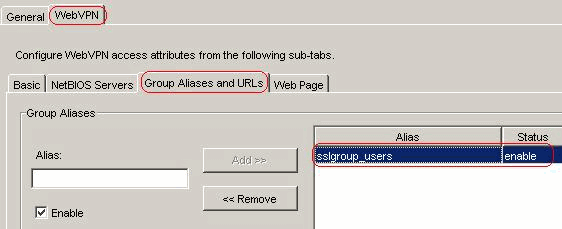
Fare clic su OK, quindi su Applica.
Configurazione CLI equivalente:
Cisco ASA 7.2(2) ciscoasa(config)#tunnel-group sslgroup type webvpn ciscoasa(config)#tunnel-group sslgroup general-attributes ciscoasa(config-tunnel-general)#address-pool vpnpool ciscoasa(config-tunnel-general)#default-group-policy clientgroup ciscoasa(config-tunnel-general)#exit ciscoasa(config)#tunnel-group sslgroup webvpn-attributes ciscoasa(config-tunnel-webvpn)#group-alias sslgroup_users enable
-
-
Configurazione NAT
Scegliere Configurazione > NAT > Aggiungi > Aggiungi regola NAT dinamica per il traffico proveniente dalla rete interna che può essere convertito con l'indirizzo IP esterno 172.16.1.5.
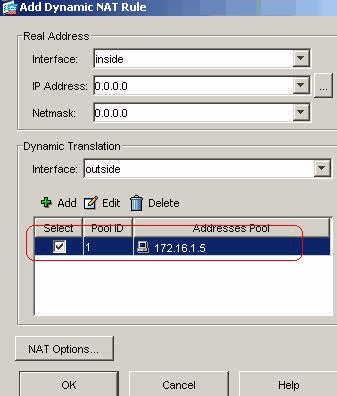
Fare clic su OK, quindi su Applica nella pagina principale.
Configurazione CLI equivalente:
Cisco ASA 7.2(2) ciscoasa(config)#global (outside) 1 172.16.1.5 ciscoasa(config)#nat (inside) 1 0.0.0.0 0.0.0.0
-
Configurare l'esenzione nat per il traffico di ritorno dalla rete interna al client VPN.
ciscoasa(config)#access-list nonat permit ip 10.77.241.0 192.168.10.0 ciscoasa(config)#access-list nonat permit ip 192.168.10.0 10.77.241.0 ciscoasa(config)#nat (inside) 0 access-list nonat
Configurazione di ASA 7.2(2) con CLI
| Cisco ASA 7.2(2) |
|---|
ciscoasa#show running-config : Saved : ASA Version 7.2(2) ! hostname ciscoasa enable password 8Ry2YjIyt7RRXU24 encrypted names ! interface Ethernet0/0 nameif inside security-level 100 ip address 10.77.241.142 255.255.255.192 ! interface Ethernet0/1 nameif outside security-level 0 ip address 172.16.1.1 255.255.255.0 ! interface Ethernet0/2 shutdown no nameif no security-level no ip address ! interface Ethernet0/3 shutdown no nameif no security-level no ip address ! interface Management0/0 shutdown no nameif no security-level no ip address ! passwd 2KFQnbNIdI.2KYOU encrypted ftp mode passive access-list split-tunnel standard permit 10.77.241.128 255.255.255.192 !--- ACL for Split Tunnel network list for encryption. access-list nonat permit ip 10.77.241.0 192.168.10.0 access-list nonat permit ip 192.168.10.0 10.77.241.0 !--- ACL to define the traffic to be exempted from NAT. pager lines 24 mtu inside 1500 mtu outside 1500 ip local pool vpnpool 192.168.10.1-192.168.10.254 !--- The address pool for the SSL VPN Clients no failover icmp unreachable rate-limit 1 burst-size 1 asdm image disk0:/asdm-522.bin no asdm history enable arp timeout 14400 global (outside) 1 172.16.1.5 !--- The global address for Internet access used by VPN Clients. !--- Note: Uses an RFC 1918 range for lab setup. !--- Apply an address from your public range provided by your ISP. nat (inside) 0 access-list nonat !--- The traffic permitted in "nonat" ACL is exempted from NAT. nat (inside) 1 0.0.0.0 0.0.0.0 access-group 100 in interface outside route outside 0.0.0.0 0.0.0.0 172.16.1.2 1 timeout xlate 3:00:00 timeout conn 1:00:00 half-closed 0:10:00 udp 0:02:00 icmp 0:00:02 timeout sunrpc 0:10:00 h323 0:05:00 h225 1:00:00 mgcp 0:05:00 mgcp-pat 0:05:0 timeout sip 0:30:00 sip_media 0:02:00 sip-invite 0:03:00 sip-disconnect 0:02: timeout uauth 0:05:00 absolute group-policy clientgroup internal !--- Create an internal group policy "clientgroup". group-policy clientgroup attributes vpn-tunnel-protocol webvpn !--- Enable webvpn as tunneling protocol. split-tunnel-policy tunnelspecified split-tunnel-network-list value split-tunnel !--- Encrypt the traffic specified in the split tunnel ACL only. webvpn svc required !--- Activate the SVC under webvpn mode. svc keep-installer installed !--- When the security appliance and the SVC perform a rekey, !--- they renegotiate the crypto keys and initialization vectors, !--- and increase the security of the connection. svc rekey time 30 !--- Command that specifies the number of minutes !--- from the start of the session until the rekey takes place, !--- from 1 to 10080 (1 week). svc rekey method ssl !--- Command that specifies that SSL renegotiation !--- takes place during SVC rekey. username ssluser1 password ZRhW85jZqEaVd5P. encrypted !--- Create an user account "ssluser1". aaa local authentication attempts max-fail 16 !--- Enable the AAA local authentication. http server enable http 0.0.0.0 0.0.0.0 inside no snmp-server location no snmp-server contact snmp-server enable traps snmp authentication linkup linkdown coldstart tunnel-group sslgroup type webvpn !--- Create a tunnel group "sslgroup" with type as WebVPN. tunnel-group sslgroup general-attributes address-pool vpnpool !--- Associate the address pool vpnpool created. default-group-policy clientgroup !--- Associate the group policy "clientgroup" created. tunnel-group sslgroup webvpn-attributes group-alias sslgroup_users enable !--- Configure the group alias as sslgroup-users. telnet timeout 5 ssh timeout 5 console timeout 0 ! class-map inspection_default match default-inspection-traffic ! ! policy-map type inspect dns preset_dns_map parameters message-length maximum 512 policy-map global_policy class inspection_default inspect dns preset_dns_map inspect ftp inspect h323 h225 inspect h323 ras inspect netbios inspect rsh inspect rtsp inspect skinny inspect esmtp inspect sqlnet inspect sunrpc inspect tftp inspect sip inspect xdmcp ! service-policy global_policy global webvpn enable outside !--- Enable WebVPN on the outside interface. svc image disk0:/sslclient-win-1.1.4.179.pkg 1 !--- Assign an order to the SVC image. svc enable !--- Enable the security appliance to download !--- SVC images to remote computers. tunnel-group-list enable !--- Enable the display of the tunnel-group list !--- on the WebVPN Login page. prompt hostname context Cryptochecksum:d41d8cd98f00b204e9800998ecf8427e : end ciscoasa# |
Stabilire la connessione VPN SSL con SVC
Completare questa procedura per stabilire una connessione VPN SSL con ASA.
-
Digitare l'URL o l'indirizzo IP dell'interfaccia WebVPN dell'ASA nel browser Web nel formato mostrato.
https://url
O
https://<IP address of the ASA WebVPN interface>
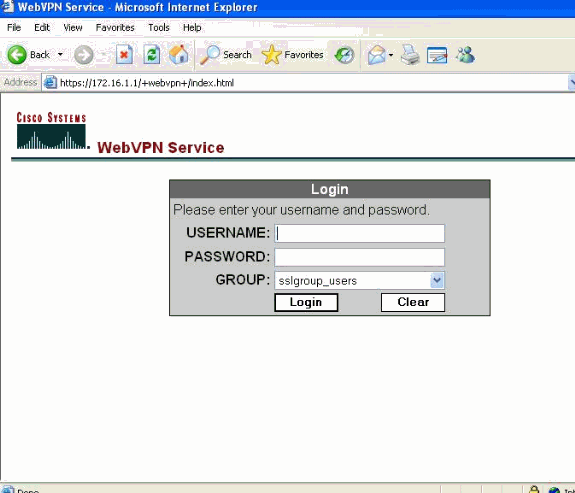
-
Immettere il nome utente e la password, quindi scegliere il gruppo desiderato dall'elenco a discesa come mostrato.
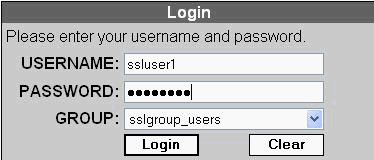
-
Prima di scaricare il software SVC, è necessario che nel computer sia installato il software ActiveX.
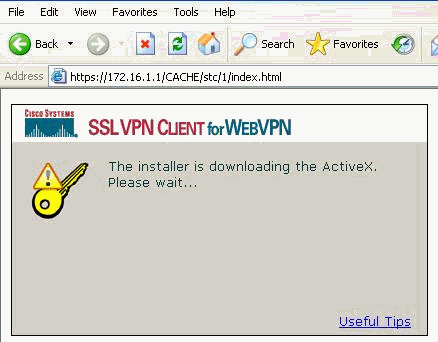
-
Queste finestre vengono visualizzate prima della connessione VPN SSL.
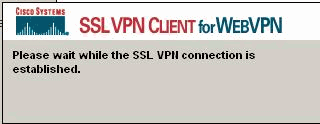
-
È possibile visualizzare queste finestre dopo aver stabilito la connessione.
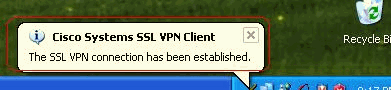
-
Fare clic sul tasto giallo visualizzato nella barra delle applicazioni del computer. Vengono visualizzate queste finestre che forniscono informazioni sulla connessione SSL. Ad esempio, 192.168.10.1 è l'indirizzo IP assegnato per l'indirizzo IP del client e del server è 172.16.1.1, il tunneling ripartito è abilitato e così via.
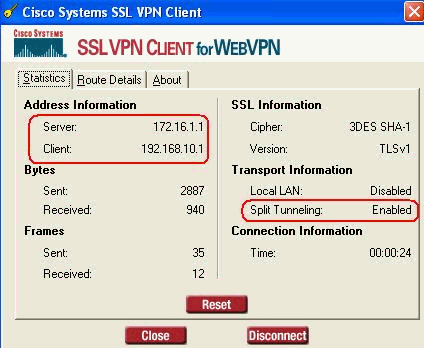
Inoltre, è possibile controllare la rete protetta che deve essere crittografata con SSL. L'elenco delle reti viene scaricato dall'elenco degli accessi al tunnel separato configurato in ASA.
Nell'esempio, il client VPN SSL protegge l'accesso a 10.77.241.128/24, mentre tutto il resto del traffico non viene crittografato e non inviato attraverso il tunnel.
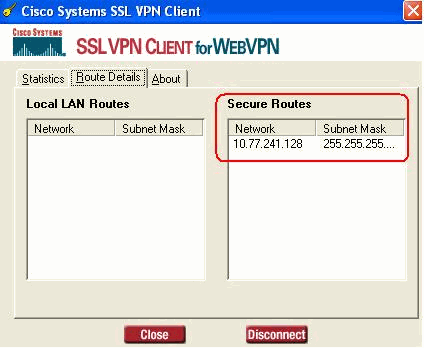
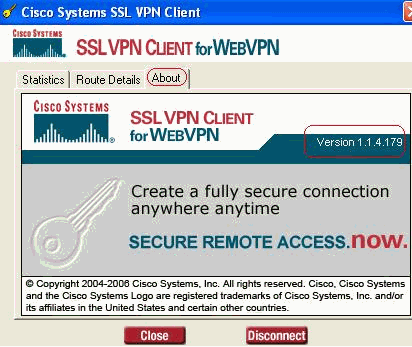
Verifica
Per verificare che la configurazione funzioni correttamente, consultare questa sezione.
Lo strumento Output Interpreter (solo utenti registrati) (OIT) supporta alcuni comandi show. Usare l'OIT per visualizzare un'analisi dell'output del comando show.
-
show webvpn svc: visualizza le immagini SVC memorizzate nella memoria flash ASA.
ciscoasa#show webvpn svc 1. disk0:/sslclient-win-1.1.4.179.pkg 1 CISCO STC win2k+ 1.0.0 1,1,4,179 Fri 01/18/2008 15:19:49.43 1 SSL VPN Client(s) installed
-
show vpn-sessiondb svc: visualizza le informazioni sulle connessioni SSL correnti.
ciscoasa#show vpn-sessiondb svc Session Type: SVC Username : ssluser1 Index : 1 Assigned IP : 192.168.10.1 Public IP : 192.168.1.1 Protocol : SVC Encryption : 3DES Hashing : SHA1 Bytes Tx : 131813 Bytes Rx : 5082 Client Type : Mozilla/4.0 (compatible; MSIE 6.0; Windows NT 5.1; SV1) Client Ver : Cisco Systems SSL VPN Client 1, 1, 4, 179 Group Policy : clientgroup Tunnel Group : sslgroup Login Time : 12:38:47 UTC Mon Mar 17 2008 Duration : 0h:00m:53s Filter Name :
-
show webvpn group-alias: visualizza l'alias configurato per vari gruppi.
ciscoasa#show webvpn group-alias Tunnel Group: sslgroup Group Alias: sslgroup_users enabled
-
In ASDM, scegliere Monitoraggio > VPN > Statistiche VPN > Sessioni per conoscere le sessioni WebVPN correnti nell'appliance ASA.
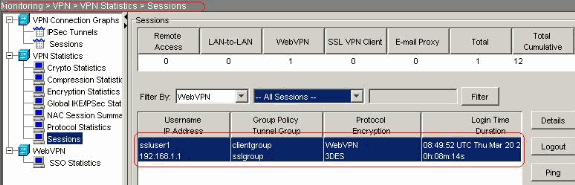
Risoluzione dei problemi
Le informazioni contenute in questa sezione permettono di risolvere i problemi relativi alla configurazione.
-
vpn-sessiondb logoff name <nomeutente>: comando per chiudere la sessione VPN SSL per il nome utente specifico.
ciscoasa#vpn-sessiondb logoff name ssluser1 Called vpn_remove_uauIth: success! webvpn_svc_np_tear_down: no ACL NFO: Number of sessions with name "ssluser1" logged off : 1
Analogamente, è possibile utilizzare il comando vpn-sessiondb logoff svc per terminare tutte le sessioni SVC.
-
Nota: se il PC passa alla modalità standby o sospensione, la connessione VPN SSL può essere interrotta.
webvpn_rx_data_cstp webvpn_rx_data_cstp: got message SVC message: t/s=5/16: Client PC is going into suspend mode (Sleep, Hibernate, etc) Called vpn_remove_uauth: success! webvpn_svc_np_tear_down: no ACL
ciscoasa#show vpn-sessiondb svc INFO: There are presently no active sessions
-
Debug webvpn svc <1-255>: fornisce gli eventi webvpn in tempo reale per stabilire la sessione.
Ciscoasa#debug webvpn svc 7 ATTR_CISCO_AV_PAIR: got SVC ACL: -1 webvpn_rx_data_tunnel_connect CSTP state = HEADER_PROCESSING http_parse_cstp_method() ...input: 'CONNECT /CSCOSSLC/tunnel HTTP/1.1' webvpn_cstp_parse_request_field() ...input: 'Host: 172.16.1.1' Processing CSTP header line: 'Host: 172.16.1.1' webvpn_cstp_parse_request_field() ...input: 'User-Agent: Cisco Systems SSL VPN Client 1, 1, 4, 179' Processing CSTP header line: 'User-Agent: Cisco Systems SSL VPN Client 1, 1, 4, 179' Setting user-agent to: 'Cisco Systems SSL VPN Client 1, 1, 4, 179' webvpn_cstp_parse_request_field() ...input: 'X-CSTP-Version: 1' Processing CSTP header line: 'X-CSTP-Version: 1' Setting version to '1' webvpn_cstp_parse_request_field() ...input: 'X-CSTP-Hostname: tacweb' Processing CSTP header line: 'X-CSTP-Hostname: tacweb' Setting hostname to: 'tacweb' webvpn_cstp_parse_request_field() ...input: 'X-CSTP-Accept-Encoding: deflate;q=1.0' Processing CSTP header line: 'X-CSTP-Accept-Encoding: deflate;q=1.0' webvpn_cstp_parse_request_field() ...input: 'Cookie: webvpn=16885952@10@1205757506@D4886D33FBF1CF236DB5E8BE70B1486 D5BC554D2' Processing CSTP header line: 'Cookie: webvpn=16885952@10@1205757506@D4886D33FBF1 CF236DB5E8BE70B1486D5BC554D2' Found WebVPN cookie: 'webvpn=16885952@10@1205757506@D4886D33FBF1CF236DB5E8BE70B1 486D5BC554D2' WebVPN Cookie: 'webvpn=16885952@10@1205757506@D4886D33FBF1CF236DB5E8BE70B1486D5B C554D2' Validating address: 0.0.0.0 CSTP state = WAIT_FOR_ADDRESS webvpn_cstp_accept_address: 192.168.10.1/0.0.0.0 CSTP state = HAVE_ADDRESS No subnetmask... must calculate it SVC: NP setup webvpn_svc_np_setup SVC ACL Name: NULL SVC ACL ID: -1 SVC ACL ID: -1 vpn_put_uauth success! SVC: adding to sessmgmt SVC: Sending response CSTP state = CONNECTED
-
In ASDM, scegliere Monitoraggio > Log > Visualizzatore log in tempo reale > Visualizza per visualizzare gli eventi in tempo reale. Nell'esempio vengono mostrate le informazioni sulla sessione tra SVC 192.168.10.1 e Webserver 10.2.2.2 in Internet tramite ASA 172.16.1.5.
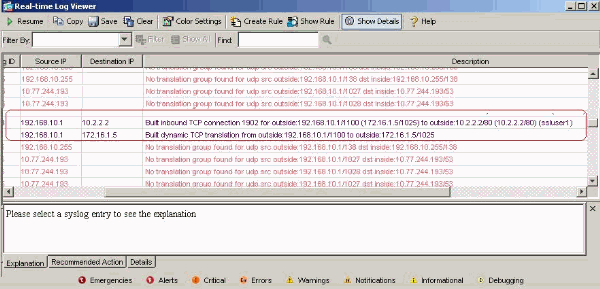
Informazioni correlate
- Cisco serie 5500 Adaptive Security Appliance - Supporto dei prodotti
- ASA/PIX: Esempio di configurazione dell'appliance ASA che consente il tunneling ripartito per i client VPN
- Il router consente ai client VPN di connettersi a IPsec e a Internet utilizzando un esempio di configurazione del tunneling ripartito
- Esempio di configurazione di PIX/ASA 7.x e VPN Client per VPN Internet pubblica su Memory Stick
- Esempio di configurazione di SSL VPN Client (SVC) su ASA con ASDM
- Documentazione e supporto tecnico – Cisco Systems
Cronologia delle revisioni
| Revisione | Data di pubblicazione | Commenti |
|---|---|---|
1.0 |
02-Oct-2009 |
Versione iniziale |
 Feedback
Feedback